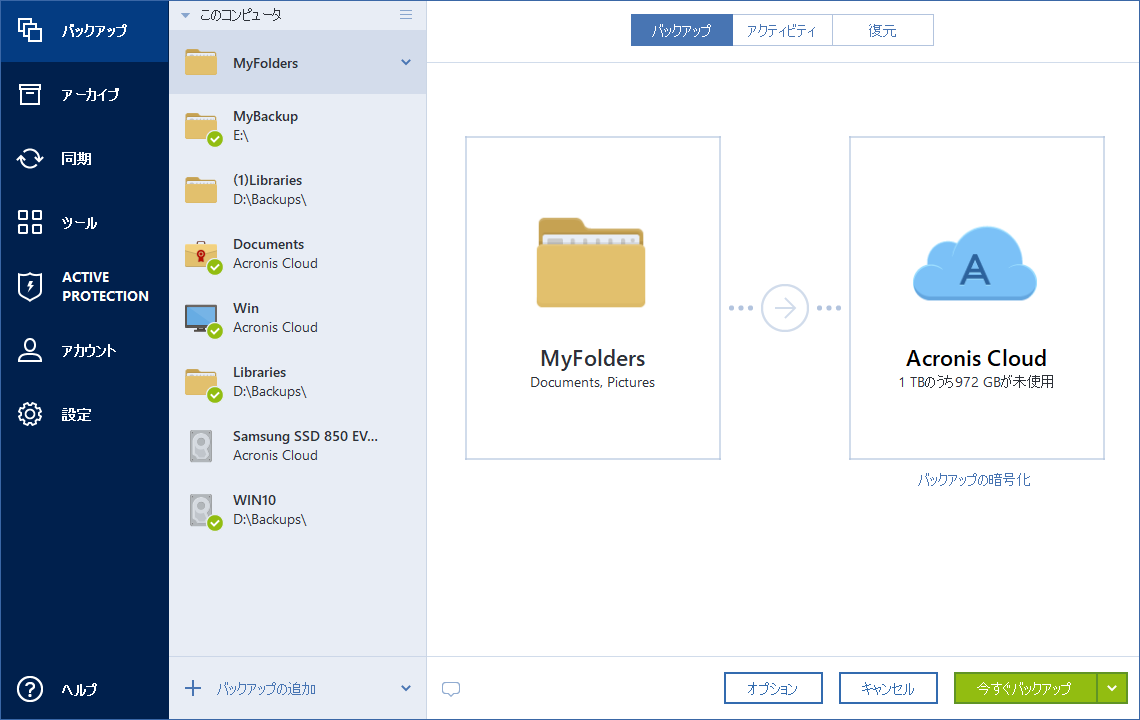
- Acronis Cloud: Acronis のマイアカウントにサインインし、[OK] をクリックします。
Acronis アカウントをお持ちでない場合は、[アカウントの作成] をクリックして電子メールアドレスとパスワードを入力し、[アカウントの作成] ボタンをクリックします。詳細については、「Acronis アカウント」を参照してください。
- 外付けドライブ: 外付けドライブがコンピュータに接続されている場合は、リストからそのドライブを選択できます。
- NAS: 検出された NAS デバイスのリストから NAS を選択します。NAS が 1つしかない場合、Acronis True Image 2019 はデフォルトでその NAS をバックアップの保存先として使用するように提案します。
- 参照: フォルダツリーから保存先を選択します。
- バックアップを直ちに実行するには、[今すぐバックアップ] をクリックします。
- 後でバックアップを実行する、またはスケジュールに基づいてバックアップを実行するには、[今すぐバックアップ] ボタンの右側にある下向きの矢印をクリックし、[後で実行] をクリックします。